Tabloya naverokê
Dixwazin di hundurê çerxa gerîdeyê de kelûmelek bisîkletê xêz bikin an şeklê çolê biafirînin? Di Adobe Illustrator de awayên cûda hene ku meriv di Adobe Illustrator de şeklek gear/cog biafirîne, û ez ê du awayên herî hêsan nîşanî we bidim ku hûn wiya bikin. Hûn ê amûrên şiklê bingehîn bikar bînin da ku şikilan biafirînin û rêgezan bikar bînin da ku şikilan berhev bikin.
Erê, ew bi hemî amûran re tevlihev xuya dike, lê ji min bawer bikin, ew ji karanîna amûra pênûsê pir hêsantir e ku wêneyek gemarê bişopîne, ya ku min kir gava ku min yekemcar dest bi karanîna Adobe Illustrator kir. Amûra Pênûsê ji her tiştî re çareserî dixuya heya ku ez bêtir fêrî çêkirina şeklan di Adobe Illustrator bûm.
Lê belê, em rast bikevin nav mijarê!
Meriv çawa di Adobe Illustrator de şeklek Gear/Cog Dikêşe
Du awayên hêsan hene ku meriv xêzkirina gemarê xêz bike. Hûn dikarin stêrkek an çend çargoşeyan biafirînin û dûv re amûrên Pathfinder bikar bînin da ku şeklê gear/cog çêbikin.
Berî ku rêbazek hilbijêrin, panela Pathfinder ji pêşeka jorîn vekin Pencere > Pathfinder .
Rêbaz 1: Ji stêrkekê gemarek çêkin
Gavek 1: Amûra Stêrk ji darika amûrê hilbijêrin, bikirtînin û li ser tabloya hunerî bikşînin. , û bişkojka tîra jorîn çend caran bikirtînin (dora 5 caran divê baş be) da ku hejmara xalên stêrkê zêde bikin.

Gavê 2: Amûra Ellipse ( L ) bikar bînin da ku çemberek bêkêmasî çêkin û wê bikin navenda stêrk. Her dudivê şekil li ser hev bin.

Gavê 3: Herdu şeklan hilbijêrin, biçin panela Pathfinder û bikirtînin Yekhev .


Gavê 4: Xaleke din biafirînin û wê li ser şiklê nû yê ku we afirandiye bixin. Divê çembera nû ji xeleka yekem mezintir û ji şiklê stêrkê piçûktir be.
Tiştek: Hûn dikarin her du şeklan hilbijêrin da ku qada li hevûdu bibînin.

Ez texmîn dikim ku hûn jixwe dikarin şeklê gogê bibînin, ji ber vê yekê gava paşîn rakirina deverên nexwestî ye.
Gavek 5: Hilbijêre çembera nû û şiklê ku we berê bi amûra Unite çêkir, dîsa herin panela Pathfinder û vê carê, bikirtînin Intersect .

Hûn ê şeklê gemarê bibînin.

Gava paşîn ew e ku meriv li navendê qulek lê zêde bike.
Gavek 6: Derdorek çêkin û wê berbi navenda şeklê gewriyê ve bikin.

Ez rengek din bikar tînim da ku pozîsyonê baştir nîşan bidim.
Her du şeklan hilbijêrin, û kurtebirra klavyeyê bikar bînin Ferman + 8 (an Ctrl + 8 ji bo bikarhênerên Windows-ê) ku rêyek tevlihev çêbikin.
Û te şeklê kok/gear çêkir!

Heke hûn dixwazin xêzkirina cog hebe, bi tenê rengê tijîkirin û lêdanê biguhezînin.

Rêbaz 2: Ji çargoşeyan amûrek çêkin
Gavek 1: Amûra Rectangle ( M ) ji darika amûran hilbijêrin û çargoşeyekê biafirînin. Çargoşe sê caran dubare bikin da ku hûn tê de çar çargoşe hebingişt.
Gavek 2: Çargoşeya duyemîn 45 pile, çargoşeya sêyemîn bi 90 çargoşe, çargoşeya çarem bi -45 dereceyan bizivirînin û li navendê çar çargoşeyan rêz bikin.

Gavê 3: Hemî çargoşeyan hilbijêrin û ji panela Pathfinder Yekhevî hilbijêrin da ku hemî çargoşe di yek şeklê de bicivîne.

Gavê 4: Şêweyê yekbûyî hilbijêrin, û herin pêşeka jorîn Efekt > Stylize > Kûçikên dor .
Radyoya goşeya dor-dorê saz bikin û qutiya Pêşdîtin kontrol bikin da ku bibînin ka ew çawa xuya dike.

Hûn dikarin Amûra Hilbijartina Rasterast ( A ) jî bikar bînin da ku quncik biguherînin.

Gavê 5: Di navendê de çemberek zêde bikin û rêyek hevedudanî çêkin.
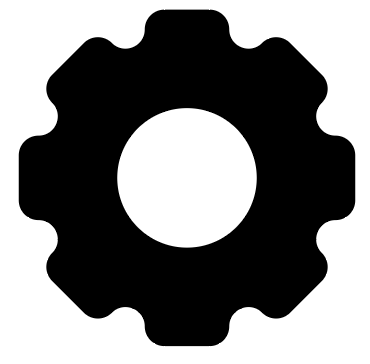
Meriv çawa di Adobe Illustrator de Gearek 3D çêbike
Dixwazin alavan hinekî xweşiktir bikin? Çawa li ser çêkirina amûrek 3D? Ji ber ku we berê şeklê li jor çêkiriye, hûn ê tenê çend hûrdeman bigirin ku hûn amûrek 3D çêbikin.
Li vir du gavên hêsan hene ku hûn bandorên 3D bicîh bikin.
Gavek 1: Ji bo vekirina panela 3D herin menuya jorîn Pencere > 3D û Materyal .
Gavê 2: Çêçekê hilbijêrin û bikirtînin Dêvebirin .
Nîşe: belkî hûn nikanin bandorek 3D ya eşkere bibînin heke rengê tiştê we reş be. Rengê biguherînin û hûn dikarin bandorê bibînin.

Ew e. Ev bandorek 3D ya pir bingehîn e. Di heman demê de hûn dikarin belek lê zêde bikin, an jî wê biguhezîninmateryal û ronahî. Hûn dikarin li panelê bigerin û afirîner bibin 🙂

Ramanên Dawî
Çêkirina amûrek di Adobe Illustrator de mîna çêkirina her rengek din e. Şêweyên vektorê hemî ji şeklên herî bingehîn dest pê dikin û bi karanîna amûrên din ên guherandina vektorê yên wekî Pathfinder, Shape Builder, Amûra Hilbijartina Rasterê, hwd. hûn ê ecêbmayî bimînin ka hûn dikarin çi biafirînin!

